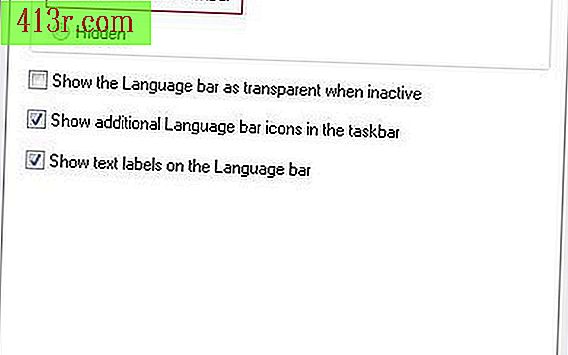Cara membuat model laporan keuangan di Excel
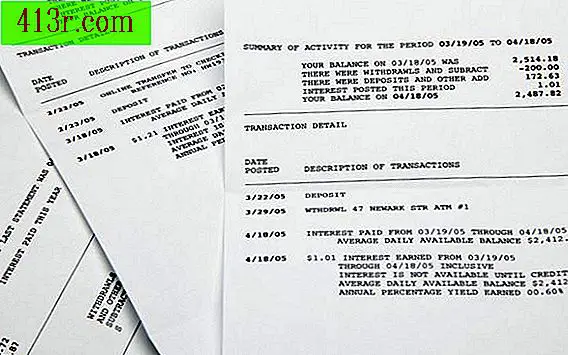
Langkah 1
Buka buku kerja baru di Microsoft Excel. Klik "File", "New" "Buku Kosong", "Buat".
Langkah 2
Klik pada tombol "Simpan" untuk memberi nama dan menyimpan model laporan keuangan Anda. Anda dapat menyebutnya "Template Status Keuangan" atau "Template Transaksi" atau sesuatu yang lebih sesuai untuk bisnis Anda.
Langkah 3
Tuliskan judul dokumen di sel A1. Dalam model, Anda dapat menambahkan placeholder, seperti "Judul Laporan Keuangan", atau Anda dapat menambahkan judul nyata seperti "Biaya Kuartal Pertama". Berikan judul format yang Anda inginkan. Anda dapat meningkatkan ukuran font dan membuat teks tebal atau menggarisbawahinya menggunakan opsi format di Excel. Tambahkan subjudul atau deskripsi singkat dari dokumen di baris bawah jika berlaku.
Langkah 4
Tambahkan kolom yang diperlukan mulai di baris 1 (atau baris kosong berikutnya). Kolom contoh termasuk nomor proyek, kategori biaya, tanggal, kuantitas, nama atau nomor karyawan.
Langkah 5
Buat rumus di sel yang sesuai. Rumus secara otomatis menghitung angka untuk Anda dalam laporan keuangan. Misalnya, Anda dapat mengonfigurasi rumus untuk mengurangi jumlah di sel C4 dari nomor di sel C3, dan menampilkan hasilnya di sel C5. Klik pada bilah "Rumus" untuk menggunakan rumus yang ada atau buat yang baru.
Langkah 6
Gunakan fitur Excel untuk mewarnai dan menyorot, untuk mengoordinasikan model Anda dengan warna dan membuatnya lebih mudah dibaca. Untuk mengubah warna dalam sel atau kelompok sel, pilih mereka, lalu klik kanan, pilih "Format sel", pilih bilah "Isi" dan pilih warna.
Langkah 7
Tambahkan tanda tangan dan tanggal, jika berlaku, di baris bawah dari template. Anda juga dapat menambahkan nama perusahaan dan informasi kontak di bagian bawah, dan logo perusahaan Anda di bagian atas, jika diinginkan.